
Table des matières:
- Auteur John Day [email protected].
- Public 2024-01-30 09:06.
- Dernière modifié 2025-01-23 14:45.

DescriptionUne conception simple pour contrôler un mini ventilateur 5v avec python, sans avoir besoin d'une maquette, de transistors, etc. Vous n'avez besoin que de quelques câbles et d'un relais 1 canal. J'avais un relais à 2 canaux que je recommande, car c'est presque le même prix et vous obtenez un contrôleur supplémentaire. Un script s'exécutant toutes les heures vérifiera la température du pi et allumera/éteindra un ventilateur jusqu'à ce que la température désirée soit atteinte.
IntroductionPuisque l'été est à nos portes, mon pi secondaire est un peu trop chaud à mon goût, alors je voulais le refroidir un peu de temps en temps. Bien sûr, je pourrais avoir un ventilateur qui souffle dessus 24 heures sur 24, 7 jours sur 7, mais a) cela nécessiterait une planche à pain, des résistances, etc., car je ne peux pas simplement le brancher directement sur les broches GPIO b) écrire du code qui interagit avec l'extérieur le monde est plus amusant:) et c) c'est vraiment pas cher… vous n'avez besoin que de câbles et de relais.
Profitez-en et ne hésitez pas à commenter !
Étape 1: Matériel nécessaire
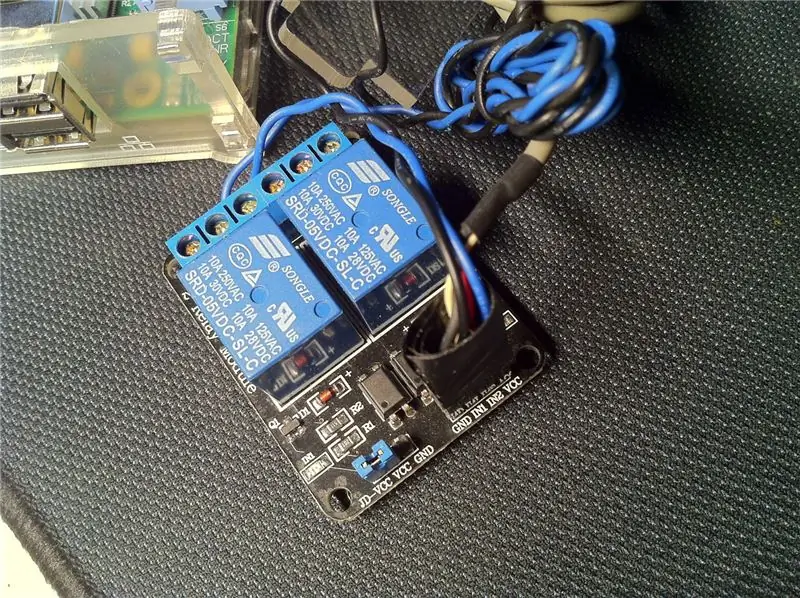



- crontab/python installé sur votre pi- Un raspberry pi avec un boitier - Mini ventilateur 5v (lien) - Relais 2 canaux (lien) - Couple de câbles femelle vers femelle (lien). Je n'en avais qu'un, j'ai donc utilisé un vieux câble audio DVD pour le PC et ce câble f2f supplémentaire pour la broche du contrôleur de relais.
Remarque: le trou sur le dessus de mon étui à framboises était un peu plus petit que d'habitude, j'ai donc dû utiliser une perceuse pour le rendre un peu plus large. Vous devriez peut-être vous procurer un boîtier avec un ventilateur 5v déjà attaché, si vous n'êtes pas sûr de la taille de celui-ci sur votre boîtier.
Étape 2: Le Circuit - Assemblage
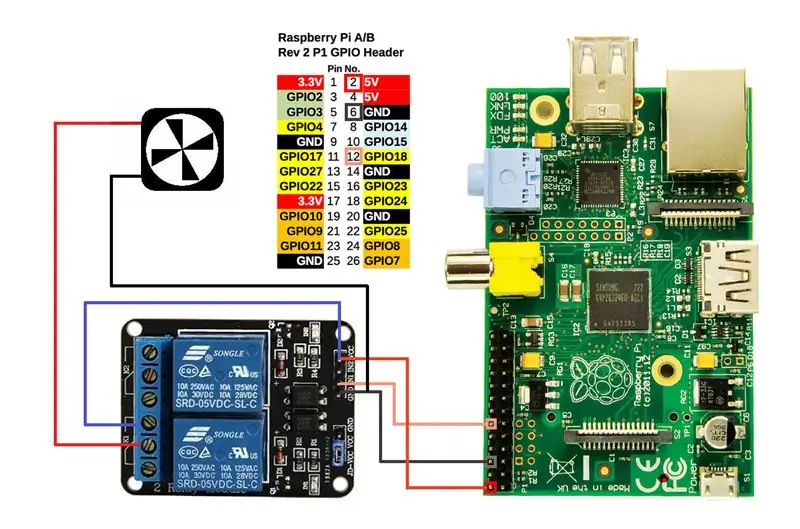

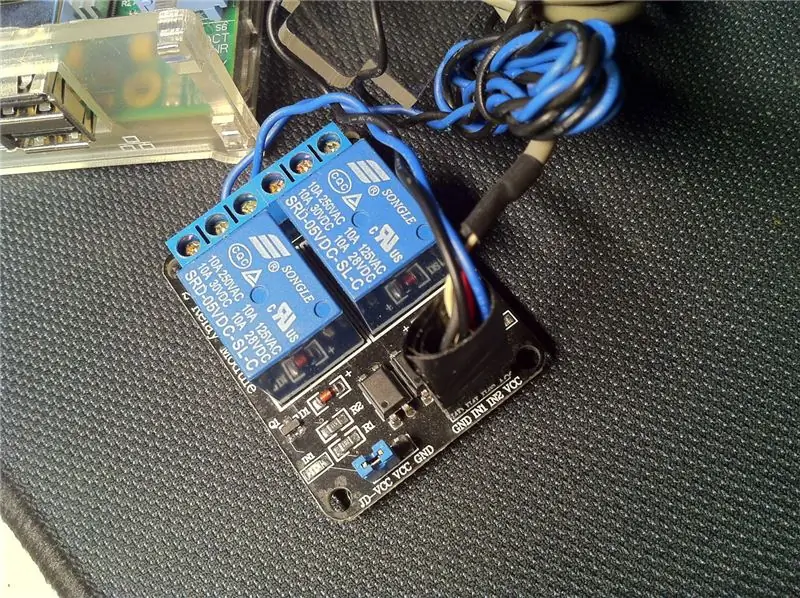

Comme vous pouvez le voir sur l'image ci-dessus, j'utilise les broches 2, 6, 12, qui sont toutes les mêmes pour tout type de Raspberry Pi que vous pourriez avoir, vous n'avez donc pas à vous soucier du fait que j'utilise un Pi Modèle B rev2.
Branchez les câbles de la même manière que je le fais.- Le 5v(pin2) va à VCC- Le GND(pin6) à GND- Le GPIO18(pin2) va à IN1Assurez-vous que le cavalier de votre relais est réglé sur: JD-VCC VCC.
Passons maintenant au relais… Ma configuration est un peu bizarre, je sais. Je ne voulais pas utiliser une source d'alimentation externe pour démarrer le ventilateur, donc je l'ai en quelque sorte attaché au pi également. Vous devrez faire une petite coupe dans les câbles 5v et GND provenant du pi pour attacher les câbles du ventilateur de la même manière que je le fais. Vous pouvez utiliser un fer à souder et du ruban adhésif comme je l'ai fait. Je ne pense pas qu'il y ait de raison de s'inquiéter de briquer votre pi, car seul le câble de masse est directement connecté au pi. Si vous voyez attentivement l'image, le commutateur de relais est connecté au câble d'alimentation, ce qui signifie que lorsque le ventilateur est éteint, la connexion directe avec le pi est également «ouverte». Ainsi, tout courant électrique que le ventilateur pourrait produire lorsqu'il s'éteint n'aura aucun moyen de revenir au pi. La raison pour laquelle j'utilise ces portes sur le relais, c'est parce que le relais a une minuscule led au-dessus. Je voulais voir le voyant rouge lorsque le ventilateur est allumé, donc je sais quand le pi refroidit. Si vous le souhaitez, vous pouvez utiliser les autres portes pour que l'inverse se produise. Mais vous auriez probablement besoin d'inverser les commandes GPIO dans le script python (dans les fonctions fanON fan OFF montrées à l'étape suivante) pour le faire fonctionner… Vous verrez ce que je veux dire quand nous y arriverons.
Étape 3: le script
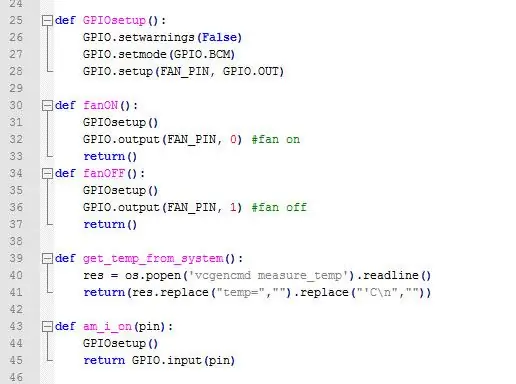
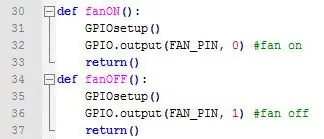
Maintenant, ne paniquez pas à propos des scripts… La semaine dernière, je ne connaissais pas python et pourtant j'ai réussi à écrire ce script en lisant et en testant divers exemples. Je connais d'autres langages de programmation, alors ne vous inquiétez pas, je ne vais pas faire exploser votre pi. Si j'ai utilisé (ce que j'ai probablement fait) certaines fonctions que quelqu'un d'autre a écrites, je m'excuse pour l'absence de crédits, mais j'ai modifié ce script pour beaucoup, c'est fondamentalement nouveau.
Instructions
1) Téléchargez la pièce jointe, ou copiez/collez-la simplement depuis pastebin ici et nommez-la fan.py
2) Placez le script fan.py dans le dossier /home/pi/
3) Exécuter: sudo chmod +x /home/pi/fan.py et sudo chown pi:pi /home/pi/fan.py
4) En supposant que crontab soit installé sur votre pi, exécutez: crontab -e
5) En bas copiez/collez: 5 * * * * sudo python /home/pi/fan.py et enregistrez le fichier. (Ctrl+X et Y)
Cette crontab exécutera le script toutes les 1h5m. Le script fonctionnera également comme un script autonome… ce qui signifie qu'en plus de l'action crontab automatisée, vous pouvez allumer/éteindre manuellement le ventilateur vous-même. Vous faites cela en utilisant des paramètres comme ceci:
- sudo python /home/pi/fan.py sur ou
- sudo python /home/pi/fan.py off
J'ai également écrit une fonction de sécurité intégrée au cas où vous appuieriez sur Ctrl+C pendant l'exécution du script. Si vous le faites, le ventilateur s'arrêtera avant la fin du script.
Alors, comment ça marche ?
Toutes les heures, le script s'exécute et vérifie la température du pi. Si la température est supérieure à une valeur X, le ventilateur s'allumera et restera allumé jusqu'à ce qu'il refroidisse à une valeur Y. Quand c'est le cas, le script se fermera. Si, pour une raison quelconque, il n'atteint jamais cette température basse et qu'une heure s'écoule, la prochaine fois que le script s'exécutera, il « verra » que le ventilateur est toujours allumé et le deuxième script s'arrêtera… alors utilisez des valeurs de température réalistes si vous voulez que le ventilateur fonctionne s'allume / s'éteint réellement. Sinon, définissez simplement des valeurs ridicules (comme Y = 0 degrés Celsius) pour que le ventilateur reste toujours allumé.) Si votre pi fonctionne entre ces 2 valeurs (X, Y), cela signifie que il fonctionne sous des températures « acceptées », de sorte que le script se fermera simplement lorsqu'il vérifiera la température toutes les heures.
Expliquer certaines valeurs
En haut du script, il y a quelques variables globales. Il y a les variables que vous devez changer.
# Identifiez quelle broche contrôle le relayFAN_PIN = 18 # la case jaune ex: GPIO18 # Contrôle de la température. Démarrer le ventilateur si temp > 49C FAN_START = 49 # Contrôle de la température. Arrêt sous 28C FAN_END = 28
Son assez évident quoi faire ici. Si vous avez utilisé GPIO18 comme je l'ai fait, laissez 18 ici, sinon remplacez cette valeur par le gpio que vous avez utilisé. FAN_START et FAN_END sont les températures haute/basse que vous souhaitez utiliser. Vous pouvez même y mettre des nombres flottants si vous le souhaitez, comme 49,2
Noter:
Rappelez-vous la façon dont j'ai configuré mon relais? Si vous voyez les fonctions fanON et fanOFF, vous remarquerez que je règle la sortie gpio sur False pour allumer le ventilateur et sur True pour l'éteindre. Si vous avez choisi une autre configuration de porte sur le relais, vous devrez probablement inverser ces valeurs.
Étape 4: Notes finales
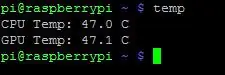
Je m'excuse pour les instructions détaillées. Je voulais couvrir tous les types d'utilisateurs. Il y a probablement une meilleure façon de faire tout cela, mais j'ai fait de mon mieux avec les matériaux en main et avec ma maîtrise des circuits et du python.
Un petit code bonus
Si vous voulez un moyen rapide de vérifier la température de votre pi, créez un fichier appelé temp dans le dossier /usr/local/bin, puis copiez-collez ce script à l'intérieur:
pastebin.com/rUYqGjV5
exécuter: chmod +x /usr/local/bin/temp pour le rendre exécutable.
Ensuite, tapez simplement temp à partir du dossier dans lequel vous vous trouvez pour voir la température de votre pi.
Conseillé:
Ventilateur de refroidissement automatique utilisant un servomoteur et un capteur de température et d'humidité DHT11 avec Arduino : 8 étapes

Ventilateur de refroidissement automatique utilisant un servomoteur et un capteur de température et d'humidité DHT11 avec Arduino : dans ce didacticiel, nous apprendrons comment démarrer & faire tourner un ventilateur lorsque la température dépasse un certain niveau
Ventilateur de refroidissement Raspberry Pi simple : 8 étapes (avec photos)

Ventilateur de refroidissement simple Raspberry Pi : C'est le moyen le plus simple que j'ai trouvé pour attacher un ventilateur de refroidissement à mon Raspberry Pi. Tout ce qu'il faut, c'est 3 zipties et 3 minutes. C'est très simple, mais je n'avais vu cette méthode nulle part ailleurs, alors j'ai pensé que cela valait la peine d'être mentionné
Tapis de refroidissement pour ordinateur portable DIY - Awesome Life Hacks avec ventilateur CPU - Idées créatives - Ventilateur d'ordinateur : 12 étapes (avec photos)

Tapis de refroidissement pour ordinateur portable DIY | Awesome Life Hacks avec ventilateur CPU | Idées créatives | Fan d'ordinateur : vous devez regarder cette vidéo jusqu'à la fin. pour comprendre la vidéo
Refroidissement Peltier pour la caméra ZWO Astro : 10 étapes (avec photos)

Refroidissement Peltier pour caméra Astro ZWO : après être tombé sur ces deux vidéos YouTube montrant comment ajouter un refroidissement à un guide Astro CamDIY d'optique ZWO non refroidi Faire un mod de ventilateur de refroidissement Peltier pour ZWO ASI120MC Refroidisseur SPeltier pour les caméras ZWO - Basé sur VidI de Martin Pyott d donnez-lui un
Mod de ventilateur de refroidissement pour modem Adsl : 5 étapes

Mod de ventilateur de refroidissement pour modem Adsl : En ces chaudes journées d'été, votre modem peut tomber en panne à cause des températures élevées. et les températures élevées peuvent ralentir le fonctionnement de votre modem. juste un petit ventilateur peut rendre votre modem assez cool. parce que vous avez juste besoin de fournir une circulation d'air. Ici se trouve le
